Définition des paramètres par défaut votre organisation externe
Vidéo de démonstration Trail Together
Vous souhaitez être guidé pas à pas par un expert pendant que vous travaillez sur cette étape ? Regardez cette vidéo qui fait partie de la série Trail Together.
(Ce clip commence à 22 min 17 s, au cas où vous voudriez revenir en arrière et regarder à nouveau le début de l’étape.)
Paramètres par défaut d'organisation externe
Les paramètres par défaut d’organisation externe vous offrent un contrôle total de l’accès aux principaux enregistrements par les utilisateurs de site et de portail. Cette couche de protection permet de définir des stratégies d'accès aux enregistrements séparées pour les utilisateurs internes et les utilisateurs externes.
Regardez la vidéo ci-dessous qui présente les paramètres par défaut d'organisation externe et comment les utiliser avec des utilisateurs externes.
Vous pouvez par exemple définir un accès public en lecture seule aux opportunités pour tous les utilisateurs internes et définir les paramètres par défaut de l’organisation externe sur Private (Privé) afin d’empêcher les partenaires d’afficher les opportunités d’autres partenaires.
Considérations relatives aux paramètres par défaut d'organisation externe
Notez les quelques points ci-dessous à prendre en compte lors de l'utilisation des paramètres par défaut d'organisation externe. Ces paramètres affectent toutes les licences Experience Cloud et de portail hérité. Les objets ne peuvent pas tous avoir un modèle de partage externe. Seuls les objets ci-dessous peuvent avoir un modèle de partage externe.
- Comptes, ainsi que leurs contrats et actifs associés
- Actifs
- Requêtes
- Contacts
- Individus
- Opportunités
- Commandes
- Objets personnalisés
- Utilisateurs
Nous recommandons vivement de définir l'accès externe par défaut sur Privé pour tous les objets, et d'accorder l'accès en utilisant d'autres paramètres. De plus, si vous souhaitez accorder l'accès des utilisateurs externes (tels que des partenaires) aux rapports et aux tableaux de bord dans tous les objets, définissez le paramètre par défaut d'organisation externe sur Privé.
Notez également que le paramètre par défaut d'organisation externe ne peut pas être plus permissif que le paramètre d'accès des utilisateurs internes. Qu'est-ce que cela signifie ? Si vos utilisateurs Salesforce internes disposent d'un Accès public en lecture/écriture aux requêtes, vos utilisateurs externes ne peuvent pas avoir un accès Accès public en lecture/écriture/transfert.
Configuration et test des paramètres par défaut de l’organisation externe
Ursa Major a choisi de développer ses activités commerciales en s'appuyant sur un réseau de partenaires. Par conséquent, la configuration des paramètres par défaut d'organisation externe est indispensable.
Maria souhaite restreindre l'accès aux opportunités pour les utilisateurs externes, tout en autorisant l'affichage des opportunités pour les utilisateurs Salesforce internes d'Ursa Major.
Pour satisfaire cette exigence, Maria modifie les paramètres d'accès interne et externe par défaut.
- Dans Setup (Configuration), saisissez Sharing Settings (Paramètres de partage) dans la zone Quick Find (Recherche rapide), puis sélectionnez Sharing Settings (Paramètres de partage).
- Cliquez sur Edit (Modifier) dans la zone des paramètres de l'organisation.
- Pour les objets Opportunité, Compte et Contact, définissez Default Internal Access (Accès interne par défaut) sur Public Read Only (Accès public en lecture seule) et Default External Access (Accès externe par défaut) sur Private (Privé). Si des fenêtres contextuelles ou des avertissements s'affichent, cliquez sur OK.
- Cliquez sur Save (Enregistrer).
Examinons maintenant comment la modification de ces paramètres par défaut d'organisation externe affecte les utilisateurs qui affichent l'organisation Salesforce et le portail partenaire Ursa Major.
Ajout d'opportunités au menu de navigation
Pour pouvoir afficher les opportunités dans le portail partenaire nousUrsa Major, nous devons au préalable ajouter l'objet Opportunité au menu de navigation du portail.
- Dans Setup (Configuration), saisissez
Digital Experiences(Expériences numériques) dans la zone Quick Find (Recherche rapide), puis sélectionnez All Sites (Tous les sites).
- Cliquez sur Builder (Générateur) en regard du portail Ursa Major.
- Cliquez n’importe où sur la barre du menu de navigation (1), puis sur le bouton Edit Default Navigation (Modifier la navigation par défaut) (2).
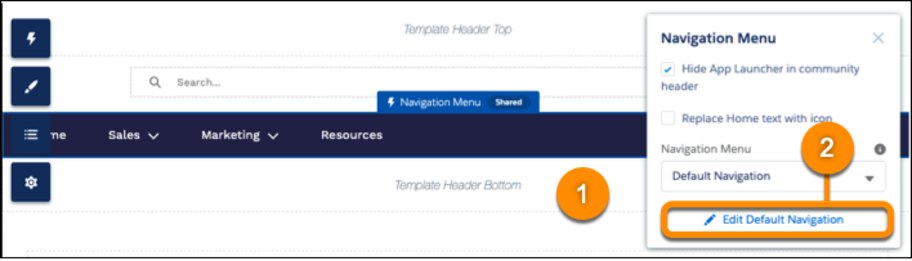
- Cliquez sur Add Menu Item (Ajouter un élément de menu). Faites glisser le nouvel élément de menu pour l'ajouter sous Sales (Ventes).
- Modifiez les propriétés suivantes :
- Name (Nom) : Opportunities (Opportunités)
- Type : Salesforce Object (Objet Salesforce)
- Object Type (Type d’objet) : Opportunité
- Default List View (Vue de liste par défaut) : All Opportunities (Toutes les opportunités)
- Cliquez sur Save Menu (Enregistrer le menu).
- Cliquez sur Publish (Publier), puis sur Got it (Compris).
Test de la visibilité des opportunités dans le portail partenaire Ursa Major
Connectez-vous au portail partenaire Ursa Major au nom de votre administrateur système. Le plus simple est d’y accéder à partir de Salesforce Setup (Configuration de Salesforce) > Digital Experiences (Expériences numériques) > All Sites (Tous les sites)>[URL du site]. Accédez à l'élément de menu Opportunities (Opportunités) que vous venez d'ajouter.
Remarquez toutes les opportunités que vous pouvez afficher !
Connectez-vous au portail au nom de Josh Davis. Vous pouvez utiliser les identifiants reçus lors de la configuration de Josh en tant qu’utilisateur de site, ou utiliser l’option Log in to Experience as User (Se connecter à Experience en tant qu’utilisateur) dans l’enregistrement de ce contact.
Accédez à l’élément de menu Opportunities (Opportunités) et sélectionnez la vue de liste All Opportunities (Toutes les opportunités). Vous ne devriez afficher aucune opportunité.
Excellent travail ! Félicitations, vous avez réussi votre premier test en tant qu'expert de la sécurité du portail.
